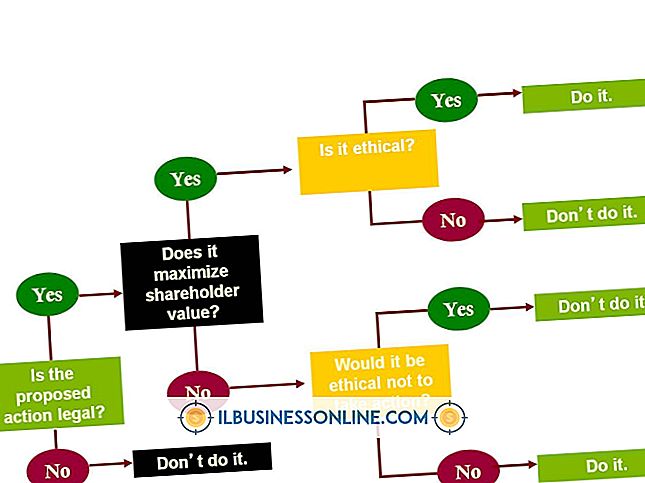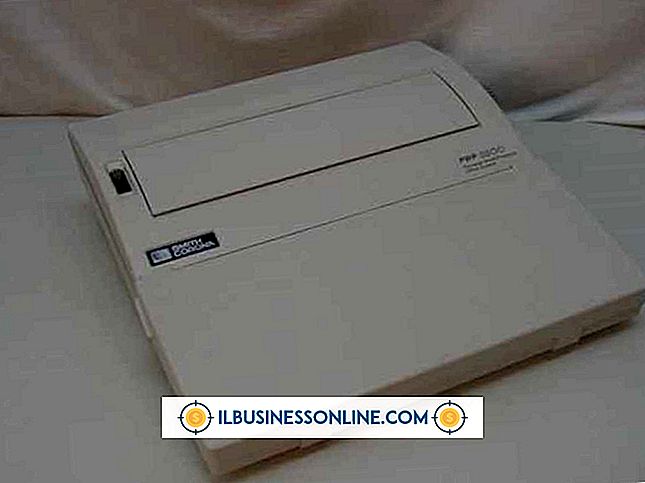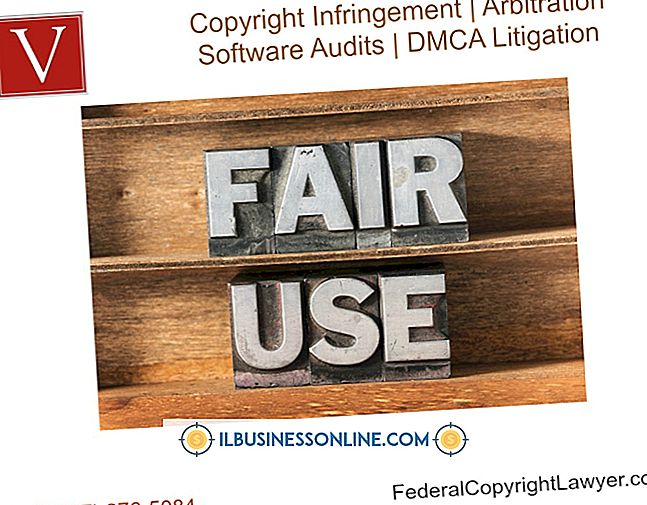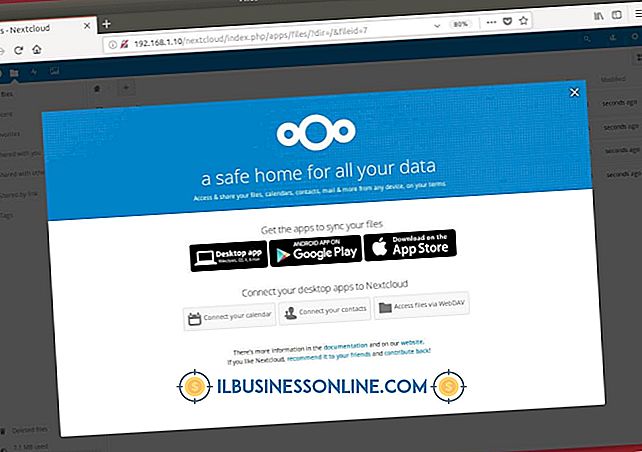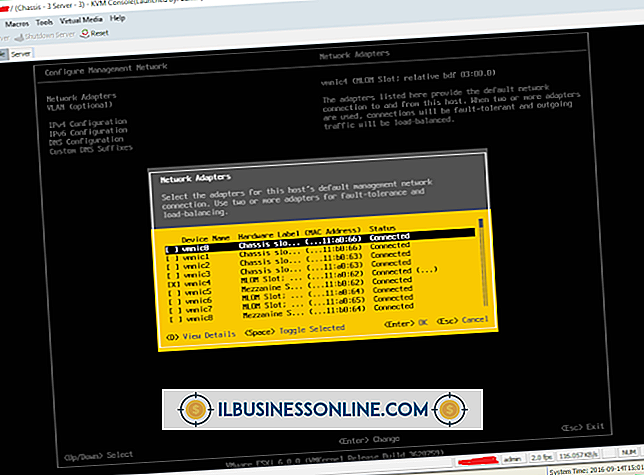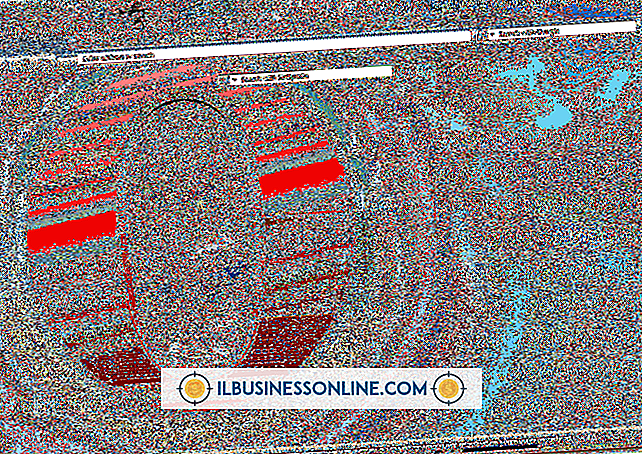Outlookでパスワードを有効にする方法

Microsoft Outlookでは、電子メールメッセージ、連絡先、カレンダーの予定、その他の個人データを含むPSTファイルをパスワードで保護することができます。 パスワードが設定されているときは、PSTファイルを開くたびにパスワードを入力する必要があります。 PSTファイルがOutlookで自動的に開く場合は、Outlookを開くときにそれを指定する必要があります。 PSTパスワード機能は、コンピュータの使用中に他人が不用意にあなたの個人データにアクセスするのを防ぐように設計されています。 マイクロソフトは、セキュリティを強化するために別々のWindowsユーザーアカウントを使用することをお勧めします。
1。
「ファイル」タブをクリックしてください。
2。
「アカウント設定」をクリックして表示されるメニューから「アカウント設定」を選択します。
3。
「データファイル」タブをクリックして、パスワードで保護したいPSTファイルを選択します。 保護したいPSTファイルが複数ある場合は、それぞれに個別のパスワードを設定する必要があります。
4。
「設定」ボタンをクリックし、「パスワード変更」ボタンを選択してください。
5。
新しいパスワードとパスワードの確認フィールドに希望のパスワードを入力します。
6。
「OK」をクリックしてパスワードを設定してください。
ヒント
- パスワードウィンドウの[パスワードをパスワードリストに保存する]チェックボックスを空のままにします。 このオプションを選択した場合、Outlookは設定したパスワードを記憶します。これにより、ユーザーはパスワードを知らなくてもPSTファイルにアクセスできます。
- マイクロソフトはパスワードを定期的に変更することをお勧めします。
- Microsoft Exchangeアカウントを使用している場合は、PSTパスワードを設定できません。 あなたのExchangeネットワークパスワードはあなたのOutlookデータを保護します。
人気の投稿
さまざまなブランドや構成の仮想マシンネットワークインターフェイスカード(VMNics)が、時折発生する繰り返しエラーを引き起こし、CPUの処理能力を低下させることが知られています。 この計算の浪費に対する3つの可能な解決策は、VMNicを置き換えるか、オペレーティングシステムカーネルのVMNicオフロード機能を実質的に取り外すか、または各VMのデバイスマネージャでVMNicのオフロード機能を無効にし、繰り返しオフロードの症状を示す。 オフロードモード VMNicオフロードは、着信TCP / IPデータを受け取り、それを一連のプロセスで実行します。 これには、IPv4とIPv6でのチェックサムオフロード、4と6の両方のIPバージョンでのTCPチェックサムオフロード、および大量送信オフロードでのIPv4とIPv6のバージョンが含まれます。 これらのうち、Checksumは、仮想ハードウェアまたはソフトウェアの小さな不具合が原因でオペレーティングシステムが着信TCP / IPトラフィックの合計計算を継続的に実行する可能性があるため、最も問題があります。 VMNicのアクセシビリティ VMNic設定はサーバーのオペレーティングシステムまたはVMwareコマンドコンソールから直接アクセスすることはできないため、唯一可能なアプローチはオペレーティングシステムのカーネルサブ構造から、または製造元の
続きを読みます
プロジェクト計画には、プロジェクトに必要なリソース、それに関連するコスト、およびそのスケジュールが詳しく記載されています。 プロジェクトマネージャは計画プロセスの間にこれらすべての情報を検討しますが、中小企業のオーナーは計画のさまざまな側面を文書化する優れたシステムを開発する必要があります。 中小企業には通常、詳細な文書化なしに簡単にコミュニケーションをとることができるまとまりのあるプロジェクトチームがありますが、適切に機能するために、プロジェクト管理とプロジェクトの進捗の評価には客観的な文書が必要です。 このような管理は、限られた内部リソースのために、中小企業にとって特に重要です。 正確な文書化に基づく効果的なプロジェクト管理は、リスクの軽減につながります。 費用 1。 プロジェクトのコストカテゴリを特定します。 該当する場合は、資材、機器、サービス、許可証、労務およびプロジェクト管理の費用を記載する。 特定のプロジェクトに適用される他のコストカテゴリを追加します。 2。 プロジェクトに対応するコストカテゴリを含むファイリングシステムを作成します。 そのカテゴリに属する主な原価項目を特定します。 プロジェクト計画の各項目の原価を見つけ、ファイリングシステムに詳細な原価計算を入力してそれらを文書化します。 3。 明細ごとに利用可能になったときに、更新された実際原価をシステムに入力
続きを読みます
毎日約100万軒のレストランがアメリカのダイナーのニーズに応えているにもかかわらず、起業家はいまだに食べ物を扱うという魅力に応えています。 フードネットワークのスターは、レストランの運営を容易にするかもしれませんが、専門家は将来の事業主に鉄片を使う前に包括的な事業計画を準備するように勧めます。 小さなレストランを始めるには、近隣のニーズを理解し、地方自治体の条例に従い、顧客サービスへの取り組みを維持する必要があります。 時間枠 レストランのオーナーがフードサービス業界に精通していると、アイデアから実行までの所要時間が決まります。 エグゼクティブシェフを雇うことを選択した所有者は、潜在的な候補者を調査し面接するか、またはシェフの既存の契約で競合しない契約を待つ時間が必要な場合があります。 適切な場所では、リースが利用可能になるまでに特に時間がかかることがあります(特にトレンディなダイニング地区)。 所有者はまた、建設、採用、設計、テストの各段階を計画し、サーバーが注文を受け始める前に会社がキャッシュフローを使い果たさないように予算を組む必要があります。 潜在的な 初心者のフードサービス事業主は、特定のスタイルの料理や食事の経験への情熱が新しいレストランの成功につながると誤解することがよくあります。 実際には、多くの所有者は、彼らが顧客と十分な関係を築き、いくつかの変わったスペシャルをメ
続きを読みます
Operaは、ノルウェーのOpera Software社によって開発された無料のインターネットブラウザです。 それはウィンドウズ、マッキントッシュおよびリナックスコンピュータで動くことができる。 その機能の中には、サーフィンをしながらユーザーがビデオをダウンロードすることを可能にするOperaビデオダウンローダー拡張機能があります。 この機能は、プレゼンテーション、トレーニング教材、およびマルチメディアプロジェクトにビデオを追加したい中小企業に役立ちます。 Flash Video Downloader Operaを起動します。 お使いのコンピュータにOperaがインストールされていない場合は、OperaのWebサイトからダウンロードできます。 Operaが開いたら、Operaアドオンページに移動します(参考文献にリンク)。 アドオン検索フィールドに「Flash Video Downloader」と入力します(引用符は含みません)。 「Flash Video Downloader」リンクをクリックしてください。 緑色の「Operaに追加」ボタンをクリックしてから「インストール」ボタンをクリックしてください。 このアドオンを使用すると、YouTube、DailyMotion、Metacafe、Blip.tvなどの複数のビデオ共有サイトからFlashビデオをダウンロードできます。 Oper
続きを読みます
裁量権を行使することは、管理者または事業主であるために不可欠です。 裁量は、あなたの権限の制約の中で自由に決定を下し、あなたが言うことやすることに注意を払うことに関係します。 具体的には、当面の作業と適切な判断を下すために個人的な判断を使用することによって異なります。 慎重に裁量を使用しないと、従業員および会社に悪影響を及ぼす可能性があります。 例でリード 効果的なリーダーは、誠実さや客観的で賢明な決断をするなど、従業員を奮い立たせ、やる気を起こさせる特性を示します。 模範に従わないと、従業員があなたの行動を反映したりあなたからの信頼を失ったりする可能性があります。 また、ビジネスアソシエートは、会社を適切に管理するあなたの能力に疑問を呈するかもしれません。 給与と人事を非公開にする 給与計算はあなたのビジネスの機密領域であり、非公開にしておくべきです。 給与計算データには、従業員の賃金、給与、昇給および給与の控除や養育費の源泉徴収などの給与の控除が含まれます。 あなたまたはあなたの給与計算のスタッフが他の労働者にこの情報を漏らすならば、影響を受けた従業員はおそらく気分を害するようになるでしょう。 給与計算データを他の労働者に流用すると、従業員間に摩擦が生じる可能性があります。 人事と信頼が密接に関係しているため、会社の人事面に注意を払ってください。 従業員の紛争処理、従業員の福利厚
続きを読みます